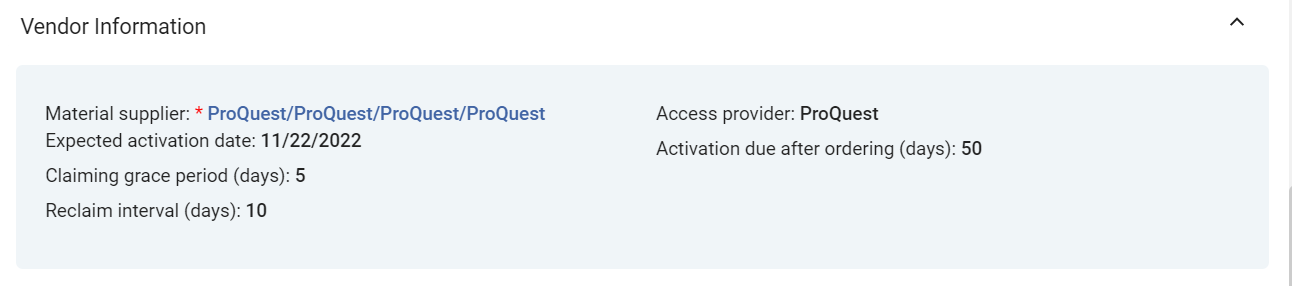Processamento de Cobranças
Esta página inclui links para informações sobre processamento de cobranças no Alma. Para um panorama com os pontos principais da etapa de recebimento de itens físicos, com links para detalhes sobre fechamento de itens de pedido de aquisição, pós-recebimento e processamento de cobranças, consulte Receber Material.
Para mais informações sobre o fluxo geral de compras, veja Fluxo de Compras. Para uma visão geral de como trabalhar com aquisições no Alma, incluindo links para seções relevantes, como Infraestrutura, Renovações, Faturas etc., consulte Introdução a Aquisições.
- Operador de Compras
- Gerente de Compras

- O pedido aparecerá como Em Cobrança somente após a execução do serviço Item de Pedido de Aquisição - Cobrança - Automação de Processo. (O processo deve ser marcado como Ativo na página Monitorar Serviços - veja Visualizar Serviços em Execução).
- Cobranças para pedidos abertos e itens de pedido de aquisição digitais não estão disponíveis no Alma no momento.
Exemplares em Cobrança na Lista de Tarefas de Itens de Pedido de Aquisição
Quando um ou mais exemplares em um item de pedido de aquisição estiverem em cobrança, o link Em Cobrança aparecerá ao lado da etapa atual do fluxo (status) do item na lista de tarefas. Para ver os critérios usados para marcar um item como em cobrança, consulte Critérios para Marcar Itens de Pedido de Aquisição como Em Cobrança.
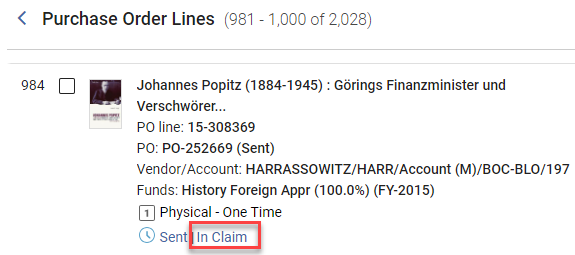
Além disso, para itens físicos, a seção de Itens em Cobrança aparece no painel de Detalhes, abaixo da seção de Itens Encomendados, e lista cada um dos exemplares do item de pedido de aquisição que está em cobrança, juntamente com a data prevista para recebimento.
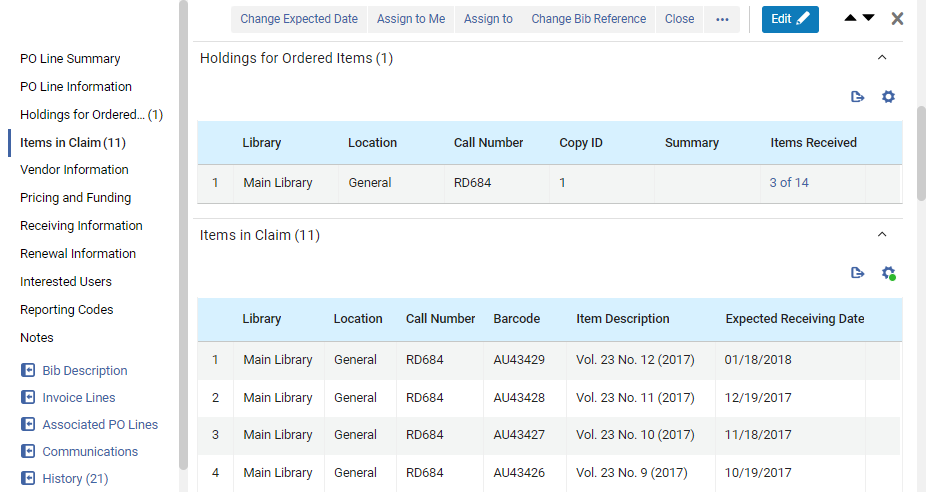
Para pedidos físicos avulsos, a lista exibe todos os exemplares atrasados não recebidos vinculados ao item de pedido de aquisição. Selecione o código de barras de um item na seção de Itens Encomendados para abrir o item no Editor de Item Físico.
Também é possível receber um exemplar específico na seção de Itens em Cobrança do item de pedido de aquisição selecionando Receber no menu de ações da linha. Ao realizar a operação de recebimento em um item de pedido de aquisição, é exibida uma caixa de diálogo que permite atualizar as informações de recebimento. Veja também Modificar Informações de Itens Físicos.
Para itens de pedido de aquisição físicos contínuos, a cobrança é baseada nos padrões de programação, se eles estiverem habilitados. Para pedidos físicos contínuos, a lista exibe todos os exemplares atrasados não recebidos que estão na coleção física vinculada ao item de pedido de aquisição, com base no padrão de programação. Se houver itens em cobrança, o link na seção Coleções Físicas para Itens Encomendados, em Itens Recebidos, abrirá a página Lista de itens em um painel deslizante. Nas ações da linha de um item, selecione Ver para abri-lo no Editor de Item Físico. Quando um item de pedido de aquisição contínuo está em cobrança, mas sem nenhum exemplar real, como quando o item está aguardando renovação, a seção Itens em Cobrança estará vazia. Para informações adicionais sobre os critérios para determinar quais itens estão em cobrança, veja Critérios para Marcar Itens de Pedido de Aquisição como Em Cobrança, abaixo.
Visualizar uma Lista de Itens de Pedido de Aquisição Em Cobrança
- Navegue para Aquisições > Itens de Pedido de Aquisição > Cobrança.
- No menu permanente, selecione Itens de Pedido > Cobrança na Lista de Tarefas (veja Tarefas da Lista de Tarefas).
- Nas Facetas, em Item de Pedido de Aquisição em Cobrança, selecione Sim. (Para informações adicionais sobre como trabalhar com facetas, veja Novo Layout 2022.)
- Na linha ou no painel de Detalhes de um item de pedido de aquisição, selecione Em Cobrança.

Critérios para Marcar Itens de Pedido de Aquisição como Em Cobrança
| Tipo de Item de Pedido de Aquisição | Cobranças |
|---|---|
| Para itens de pedido de aquisição físicos avulsos |
Formar Alternativas para Especificar a Data Prevista para Recebimento de um Exemplar na Seção de Informações do Fornecedor do Item de Pedido de Aquisição
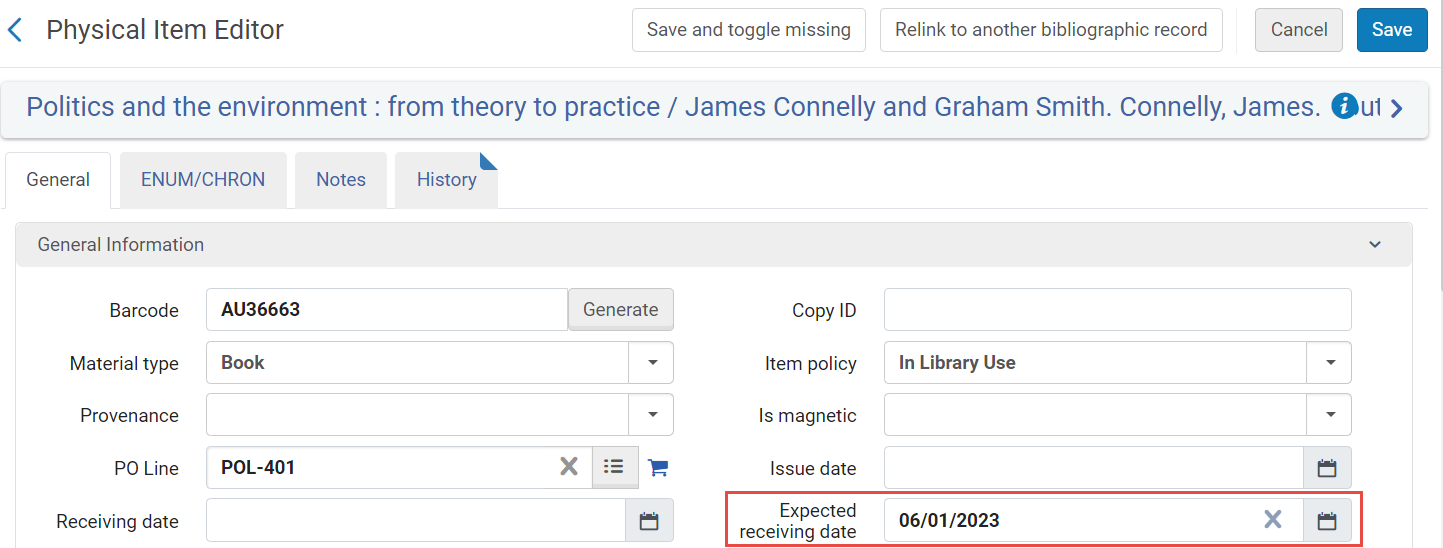 Data Prevista para Recebimento do Item Data Prevista para Recebimento do Item |
| Para itens de pedido de aquisição físicos contínuos |
Quando um item de pedido de aquisição contínuo não tem nenhum exemplar previsto e a Data prevista para recebimento está no passado, o Alma marca este item como Em Cobrança, com base na Data Prevista para Recebimento + período de tolerância. Se o intervalo para cobrança estiver configurado, a data para cobrança será recalculada toda vez que o Item de Pedido de Aquisição for marcado como Em Cobrança, com base na data para cobrança + intervalo para cobrança do item de pedido de aquisição.
Os campos associados ao item são (veja Padrões de Programação e Atualizar Informações no Nível do Item):
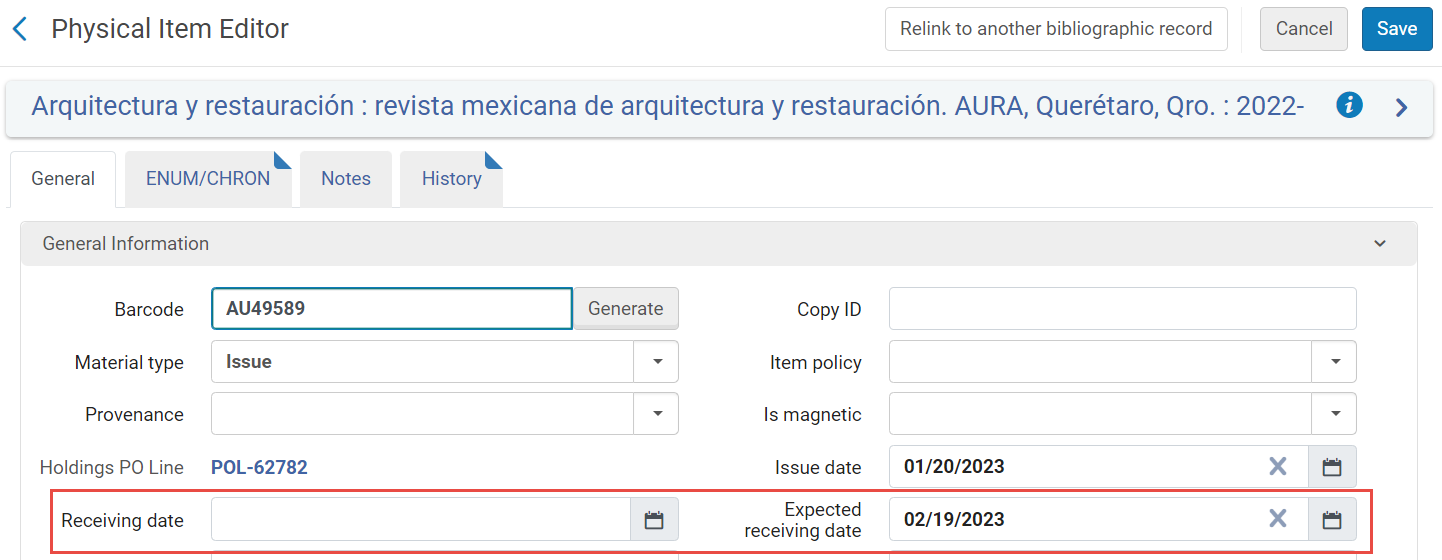 |
| Para itens de pedido de aquisição eletrônicos (avulsos e contínuos) |
O Alma calcula as datas de cobrança conforme descrito acima para itens de pedido de aquisição físicos, mas usa as configurações de Ativação prevista em vez das configurações de Recebimento previsto. Quando a Data prevista para ativação + Período de tolerância para cobrança chega e o item de pedido de aquisição (avulso ou contínuo) ainda não está ativado, o item de pedido de aquisição é marcado como Em Cobrança.
Exemplo: Se o fornecedor estiver configurado com Ativação prevista > Dias após pedido = 5 e Período de tolerância para cobrança = 2, então, se o recurso eletrônico for encomendado em 20 de abril, sua ativação estará prevista para 27 de abril (20 de abril + 5 dias + 2 dias de tolerância = 27 de abril) e o item de pedido de aquisição será marcado como Em Cobrança em 28 de abril.
|
Notificações de Cobrança Enviadas por E-mail/EDI
Uma notificação de cobrança é enviada automaticamente para o fornecedor somente na primeira vez que o item de pedido de aquisição é marcado como Em Cobrança. Se, posteriormente, um Operador atualizar a data prevista para recebimento do item de pedido de aquisição, e o item for novamente marcado como Em Cobrança, não será enviada outra notificação.
Uma notificação será enviada automaticamente via e-mail para o fornecedor quando todas as condições abaixo forem atendidas:
- O fornecedor tiver um endereço de e-mail definido (veja Gerenciar Fornecedores)
- A Carta de Cobrança estiver habilitada (veja Habilitar/Desabilitar Cartas)
- Os parâmetros de cobrança relevantes estiverem definidos como Y (veja Outras Configurações):
- Parâmetro auto_claim para item de pedido de aquisição físico avulso
- Parâmetro auto_claim_co para item de pedido de aquisição físico contínuo
- Parâmetro auto_claim_electronic para item de pedido de aquisição eletrônico
Se Cartas de Cobrança de EDI estiverem habilitadas para todos os tipos de Item de pedido de aquisição, os fornecedores que usam EDI, e cujas cobranças de EDI estejam ativadas, receberão uma notificação via EDI em vez de e-mail (Cobranças devem ser verificadas na aba Informações de EDI do fornecedor; veja Intercâmbio Eletrônico de Dados (EDI)).
Caso contrário, a notificação não será enviada automaticamente nem por e-mail, nem por EDI. Você pode enviar uma notificação manualmente via e-mail (veja Comunicação com Fornecedores).
Quando uma carta de cobrança é enviada em um determinado mês e o item nunca é recebido, se o exemplar do mês seguinte também for enviado para cobrança, uma carta com os detalhes de ambos os meses poderá ser enviada. Para habilitar esta opção, configure o parâmetro claim_continuous_item_level como true (veja Notificações de Cobrança via E-mail Combinadas, abaixo).
Alertas Gerados
- Item de pedido de aquisição atrasado O item de pedido de aquisição não foi recebido/ativado dentro do número de dias previsto após o pedido ou na data prevista para ativação/recebimento.
- Existem cobranças abertas para este item de pedido de aquisição - O item de pedido de aquisição foi marcado como Em Cobrança. Para itens de pedido de aquisição físicos avulsos (ou qualquer item de pedido de aquisição para fornecedores compatíveis com cobranças de EDI), um e-mail questionando sobre o atraso na entrega do pedido é enviado automaticamente para o fornecedor. Este e-mail automático é enviado para o fornecedor somente uma vez por item.
Observe que, mesmo que a indicação Em Cobrança seja removida de um item de pedido de aquisição, esse alerta permanecerá até que a cobrança seja fechada.
Comunicações futuras com o fornecedor ocorrerão através da seção Comunicações do painel de Detalhes (veja Comunicação com Fornecedores). - <x> itens foram recebidos de <y> encomendados - Para itens de pedido de aquisição físicos avulsos: Quantos itens foram recebidos do número total encomendado.
Para ver uma lista de todos os exemplares no item de pedido de aquisição: Na seção Resumo do Item de Pedido de Aquisição, selecione o link Alertas para abrir uma lista dos alertas vinculados ao item de pedido de aquisição. Para este alerta, selecione Ir para Gerenciar Itens em Recebimento. A página Lista de Itens Recebidos será aberta no painel deslizante e exibirá a lista. (Observe que você deve estar no departamento correto para fazer isso.) - Este Item de Pedido de Aquisição tem período de assinatura de <Período da assinatura> - ao menos 1 item não chegou durante este período - Para itens de pedido de aquisição físicos contínuos: O número de dias que se passaram desde que um exemplar foi recebido para este item de pedido de aquisição é maior que o período da assinatura. Por exemplo, se o período da assinatura do item de pedido de aquisição for de 30 dias, um exemplar deverá ser recebido a cada 30 dias. Se por mais de 30 dias nenhum exemplar for recebido, o item será marcado como Em Cobrança e terá esse alerta.
- Recurso eletrônico não foi ativado - Para itens de pedido de aquisição eletrônicos: O recurso eletrônico do item de pedido de aquisição ainda não foi ativado. Para abrir o item de pedido de aquisição na página Lista de Tarefas de Ativação de Recursos Eletrônicos, onde você pode ativar o recurso: Na seção Resumo do Item de Pedido de Aquisição, selecione o link Enviado. (Observe que você deve estar no departamento correto para fazer isso.) A página Lista de Tarefas de Ativação de Recursos Eletrônicos será aberta em um painel deslizante. Para informações adicionais, veja Ativar Recursos Eletrônicos e a Lista de Tarefas de Ativação.
Atualizar Datas de Cobrança
Atualizar Datas
- Qualquer alerta de cobrança aplicado aos itens de pedido de aquisição é removido.
- Os itens de pedido de aquisição não aparecerão mais como Em Cobrança na lista de tarefas.
- Os itens de pedido de aquisição não aparecerão mais na lista de tarefas quando o link Itens de pedido com cobranças for selecionado (veja Tarefas da Lista de Tarefas).
- Selecione se deseja atualizar datas globalmente ou individualmente:A caixa de diálogo Alterar Data Prevista aparecerá.
- Para atualizar as datas previstas para múltiplos item de pedido de aquisição que estão em cobrança e aparecem na lista de tarefas atual: Marque as caixas de seleção de todos os itens cuja data deseja atualizar (você pode selecionar itens em diferentes páginas da lista); o número total de itens de pedido de aquisição selecionados aparece acima da lista de tarefas. Então, no menu Ações (veja Novo Layout 2022), selecione Alterar Data Prevista.
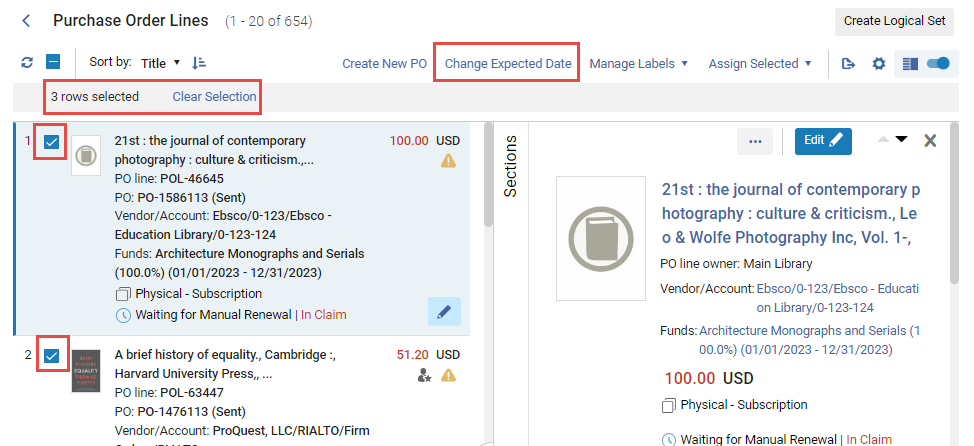
- Para atualizar a data prevista para um único item de pedido de aquisição na lista de tarefas, selecione Alterar data prevista na lista de ações da linha (ou atualize a data editando o item de pedido de aquisição - veja Editar um Item de Pedido de Aquisição Em Revisão).
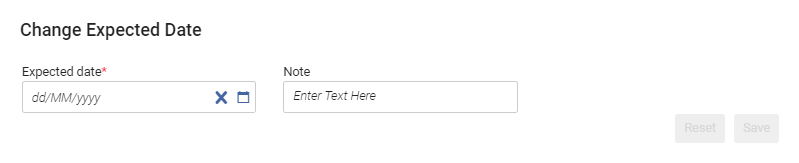 Caixa de diálogo Alterar Data Prevista
Caixa de diálogo Alterar Data Prevista - Para atualizar as datas previstas para múltiplos item de pedido de aquisição que estão em cobrança e aparecem na lista de tarefas atual: Marque as caixas de seleção de todos os itens cuja data deseja atualizar (você pode selecionar itens em diferentes páginas da lista); o número total de itens de pedido de aquisição selecionados aparece acima da lista de tarefas. Então, no menu Ações (veja Novo Layout 2022), selecione Alterar Data Prevista.
- Em Data prevista, selecione uma nova data futura.
- Opcionalmente, insira notas na área Notas.
- Selecione Salvar. A data prevista será atualizada e os alertas e a indicação de Em Cobrança serão removidos dos itens de pedido de aquisição.
Notificações de Cobranças via E-mail Combinadas
Quando o serviço Item de Pedido de Aquisição - Cobrança - Automação de Processo é executado, ele verifica se existem múltiplas cobranças de um único fornecedor. Se houver, e a notificação de cobrança for enviada por e-mail, o Alma combina as notificações de todas as cobranças desse fornecedor em uma única carta, a Carta de Cobrança Agregada de Item de Pedido de Aquisição. Tanto itens físicos quanto eletrônicos podem ser incluídos em uma única notificação desse tipo.
Notificações de cobrança enviadas por EDI não podem ser combinadas, e sempre são enviadas individualmente para cada item de pedido de aquisição.
Os seguintes Parâmetros do Cliente podem afetar a combinação de notificações de cobrança. Os valores desses parâmetros podem ser modificados na página da Tabela de Mapeamento (Configuração > Aquisições > Geral > Outras Configurações); veja Outras Configurações (Aquisições).